Neseniai buvau pas draugą ir tingiai naršiau jo televizijos kanalus.
Žinojau, kokio kanalo noriu, bet nežinojau numerio, todėl bandžiau jį rasti.
Tada ateina mano draugas, šaltai atima iš manęs nuotolinio valdymo pultą ir kalba į nuotolinio valdymo pultą, kad surastų norimą kanalą.
Taip, jis turėjo „Xfinity XR“ balso nuotolinio valdymo pultą ir juo stipriai mane palenkė. Taigi nuspėjama, kad kitą dieną aš gavau „Xfinity“ ryšį.
Prireikė šiek tiek laiko, kol supratau, kaip susieti nuotolinio valdymo pultą ir su juo susipažinti, bet dabar, kai tai padaryta, dalykas veikia kaip žavesys.
Nors pakeisti televizoriaus įvestį gali būti šiek tiek sudėtinga, ir aš tikiu, kad tai jau supratote, jei tai skaitote. Nesijaudink, aš tave supratau. Leiskite man tiksliai pasakyti, kaip tai daryti.
Norėdami pakeisti televizoriaus įvestį naudodami „Xfinity“ nuotolinio valdymo pultą, suraskite „Xfinity“ nuotolinio valdymo pulto įvesties mygtuką ir paspauskite jį, kad pereitumėte tarp HDMI, USB, komponentinio vaizdo ir kt.
Yra keletas skirtingų būdų, kaip programuoti ir susieti „Xfinity“ nuotolinio valdymo pultą su televizoriumi ir „Xfinity X1“ televizoriaus dėžute, atsižvelgiant į jūsų turimą nuotolinio valdymo pultą.
Pažiūrėkime, kaip tai padaryti.
Užprogramuokite savo Xfinity X1 nuotolinio valdymo pultą prie Xfinity X1 televizoriaus dėžutės


Turite paspausti mikrofono mygtuką ir pasakyti Program remote, jei jums priklauso Xfinity X1 paslauga kartu su X1 balso nuotolinio valdymo pultu.
Jei neturite nuotolinio valdymo pulto balsu, paspauskite nuotolinio valdymo pulte A ir pasirinkite Remote Setup, tada vykdykite televizoriaus ekrane pateikiamas instrukcijas.
Programuokite savo Xfinity X1 nuotolinio valdymo pultą televizoriui ir garso valdymui naudodami internetinį kodo paieškos įrankį


Taip pat galite naudotis internetu Nuotolinio kodo paieškos įrankis Norėdami užprogramuoti nuotolinio valdymo pultą televizoriui, pasirinkdami jums priklausantį „Xfinity“ nuotolinio valdymo pultą ir spustelėdami Tęsti.
Po to vykdykite pateiktas instrukcijas.
Dabar, jei nerandate savo kodo, prisijunkite prie programos „Xfinity My Account“ ir bakstelėkite televizoriaus piktogramą, pasirinkite savo televizoriaus dėžutę ir bakstelėkite „Nustatyti nuotolinio valdymo pultą“.
Tada pasirinkite nuotolinio valdymo pulto modelį, kurį norite programuoti, ir bakstelėkite Tęsti. Tada pasirinkite TV arba Audio/Other ir vykdykite pateiktas instrukcijas.
„Xfinity XR15“ balso nuotolinio valdymo pulto susiejimas (be sąrankos mygtuko)


Norėdami susieti savo XR15 balso nuotolinio valdymo pultą, ilgai paspauskite Xfinity ir Info mygtukus 5 sekundes ir palaukite, kol nuotolinio valdymo pultelio lemputė taps žalia iš raudonos. Tada ekrane įveskite 3 skaitmenų poravimo kodą.
Įvedus teisingą kodą, nuotolinio valdymo pultas bus suporuotas su TV priedėliu. Tai atlikę vadovaukitės ekrane pateikiamomis instrukcijomis, kad nustatytumėte televizoriaus maitinimo, garsumo ir įvesties valdiklius.
„Xfinity XR11“ (balso) nuotolinio valdymo pulto ir XR5, XR2 nuotolinio valdymo pulto (su sąrankos mygtuku) susiejimas


Patvirtinę, kad jūsų TV įvestis prijungta prie Xfinity X1 TV Box, paspauskite nuotolinio valdymo pultelio mygtuką Setup, kol jo lemputė pradės šviesti žaliai.
Tada spauskite Xfinity mygtuką, kol pradės mirksėti žalia lemputė (XR2 ir XR5 savininkams gali tekti paspausti Xfinity mygtuką iki 5 kartų).
Kai tai bus padaryta, televizorius nurodys įvesti 3 skaitmenų susiejimo kodą. Jei įvedėte teisingai, nuotolinio valdymo pultas bus suporuotas su TV priedėliu.
XR15 nuotolinio valdymo pulto susiejimas su televizoriumi
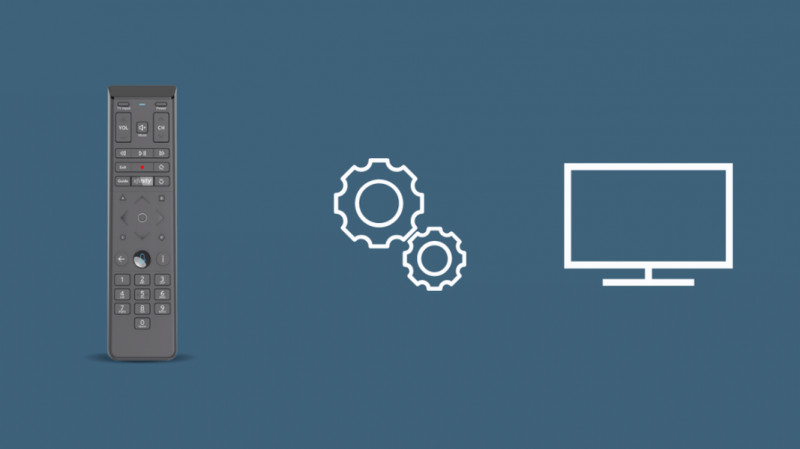
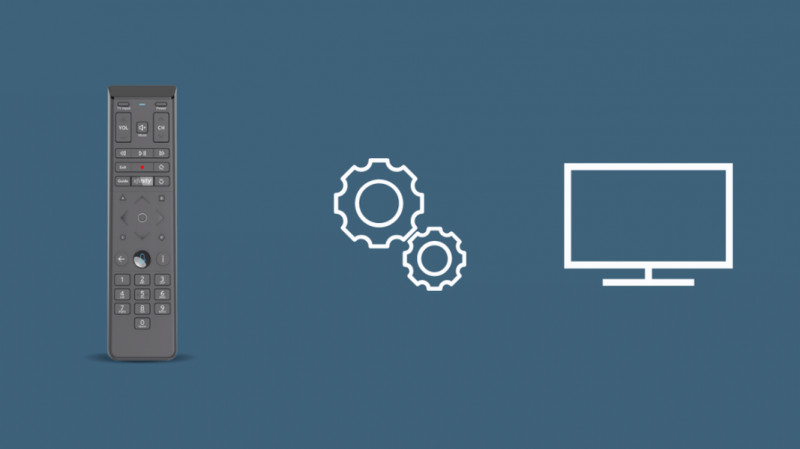
- Įjunkite televizorių ir 5 sekundes ilgai paspauskite nuotolinio valdymo pulto mygtukus Xfinity ir Mute, kol lemputė pradės šviesti žaliai.
- Įveskite televizoriaus gamintojo pateiktą 5 skaitmenų kodą. Įvedant kiekvieną skaitmenį, nuotolinio valdymo pulto lemputė turi mirksėti. Įvedus kodą, mirksi nuotolinio valdymo pultelis, rodantis, ar kodas galioja (du žali mirksėjimai = galiojantis kodas; raudonas mirksėjimas + žalias mirksėjimas = neteisingas kodas).
- Nukreipę nuotolinio valdymo pultą į televizorių, paspauskite maitinimo mygtuką.
- Jei jis išsijungia, vėl įjunkite televizorių ir patikrinkite, ar veikia garsumo ir nutildymo mygtukai.
- Jei jis neišsijungia, pakartokite procesą naudodami kitą kodą televizoriaus gamintojo įrenginyje.
Norėdami naršyti meniu, naudokite įvesties mygtuką
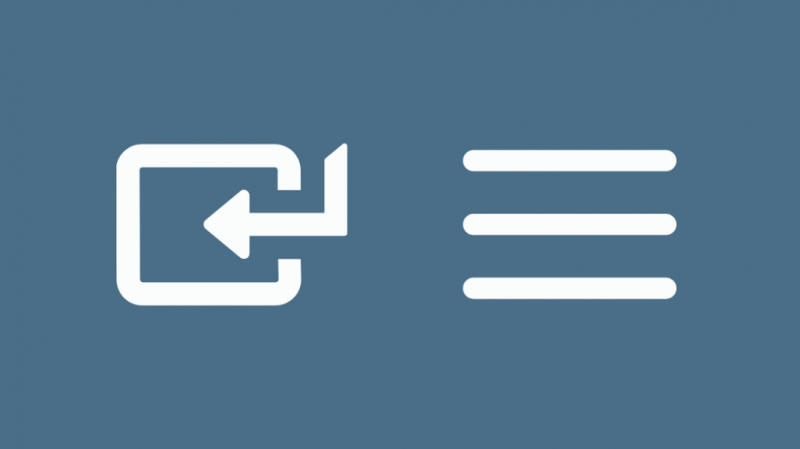
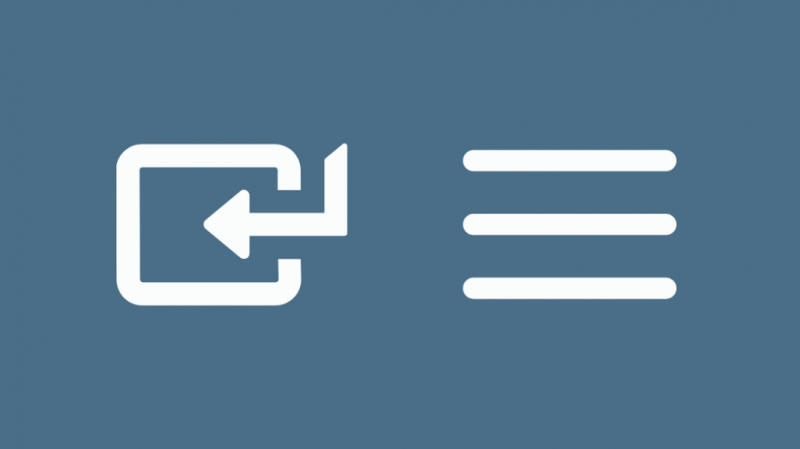
Nors daugumoje televizoriaus nuotolinio valdymo pultelių yra mygtukas „OK“, kad būtų galima pasirinkti, „Xfinity“ nuotolinio valdymo pultai to nepraleidžia.
Vietoj to, jie turi daug paprastesnį sprendimą, apie kurį galbūt nepagalvojote nuo pat pradžių.
Norėdami perjungti skirtingas televizoriaus prijungtas įvestis, paspauskite patį įvesties mygtuką.
Kiekvieną kartą paspaudus įvesties mygtuką, jis perjungia įvairius prie televizoriaus prijungtus įėjimus, pvz., HDMI 1, HDMI2 arba AV.
XR serijoje, kai nuspręsite dėl įvesties, neleisite jai tiesiog likti, kad galėtumėte pasirinkti.
Kartais tarp skirtingų įvesčių slinkimo atsiranda delsa, todėl palaukite, o ne kelis kartus spauskite mygtuko.
Įėjimai, skirti perjungti
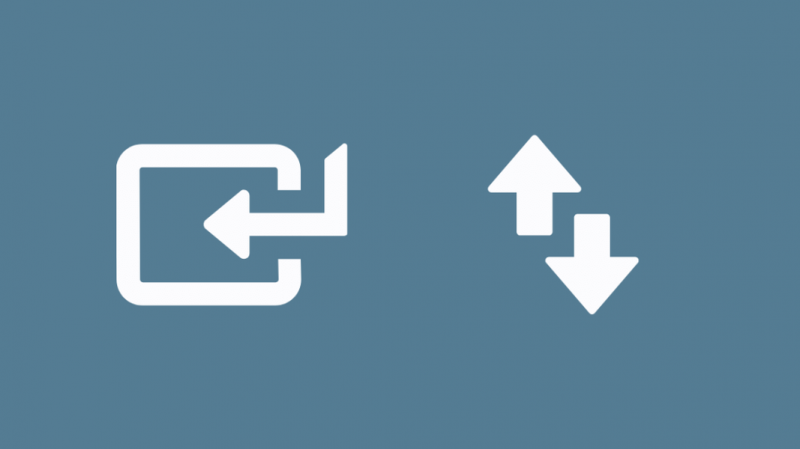
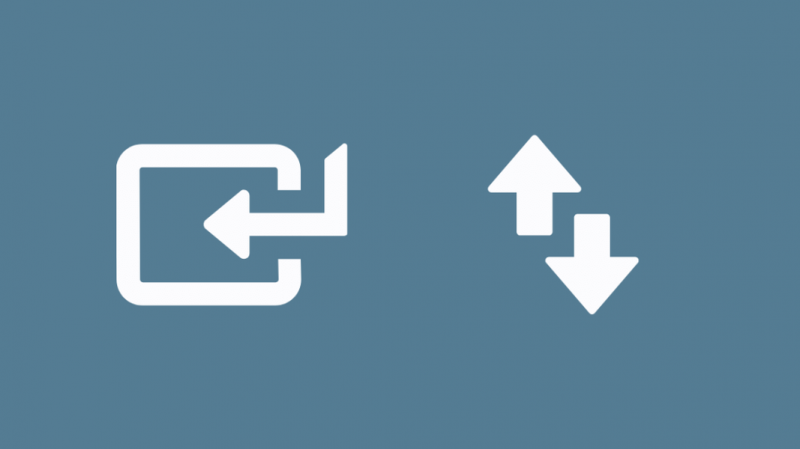
Dabar, kai žinote, kaip perjungti įvairias televizoriaus įvestis, pateikiame šiek tiek informacijos apie dažniausiai randamus televizoriaus įvesties tipus;
HDMI – Didelės raiškos medijos įvestis yra dažniausiai randamas prievadas visuose televizoriuose. Jis palaiko ir garso, ir vaizdo įrašus ir yra toks pat paprastas kaip papildinys ir naudojimas.
Komponentinis vaizdo įrašas – Dažniausiai randama senesniuose televizoriuose be HDMI prievadų. Šis prievadas turi visur esančius raudonos, geltonos ir baltos spalvos AV (garso / vaizdo) prievadus.
DVI – Šis prievadas naudojamas kompiuteriui / nešiojamam kompiuteriui prijungti prie televizoriaus.
VGA - Rasta senesniuose televizoriuose – daro tą patį, ką DVI bet nepalaiko garso.
USB – Televizoriaus USB prievadas siūlo daugybę funkcijų. Galite jį naudoti norėdami prijungti „flash drives“, peržiūrėti jų turinį ekrane ir netgi maitinti anteną.
Ethernet – Šie prievadai leidžia prie išmaniojo televizoriaus prijungti eterneto kabelį, kad internetas būtų greitesnis nei „WiFi“.
Antena įvestis - Jei esate kabelinės televizijos vartotojas, šis prievadas yra kabelio jungtis.
Prietaisai, kuriuos galite prijungti prie įvesties
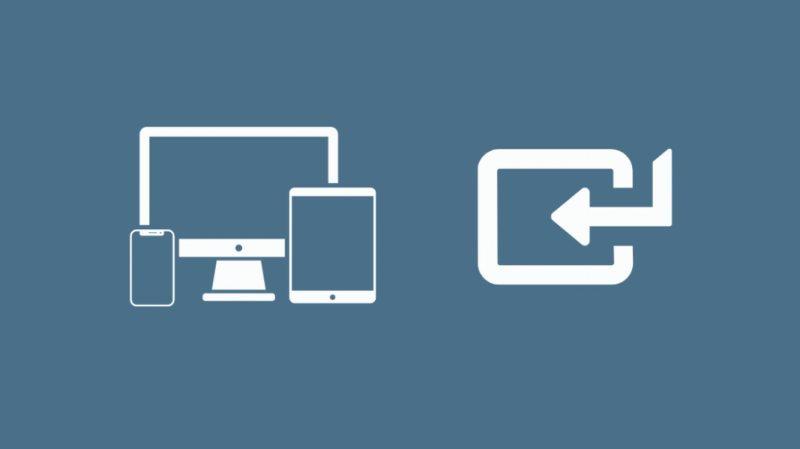
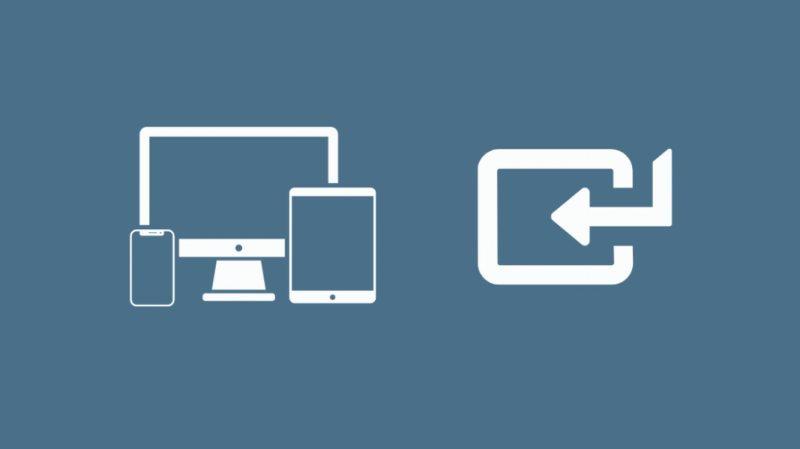
Štai keletas įrenginių, kuriuos galite prijungti prie įvairių televizoriaus įvesties dabar, kai žinote, ką reiškia kiekviena įvestis;
HDMI – Playstation ir kitos žaidimų konsolės, tokios kaip Xbox ir Wii, DVD grotuvai ar nešiojamieji kompiuteriai.
DVI – Nešiojamieji/kompiuteriai
VGA - Nešiojamieji kompiuteriai, bet be garso
USB – Srautinio perdavimo įrenginiai; be to, juo netgi galite įkrauti telefoną.
Ethernet – Spartesnis interneto ryšio laidas.
Be to, naudodamiesi galite prijungti tik garso įrenginius, pvz., garso juostas ir garsiakalbius Optinis skaitmeninis prievadai.
Paskutinės mintys
Kai nustatote nuotolinio valdymo pultą, taip pat turite galimybę ilgai paspausti Xfinity ir Mute mygtukus 5 sekundes, kol lemputė viršuje pasikeis į žalią, ir vadovaukitės ekrane pateikiamomis instrukcijomis, kad suporuotumėte nuotolinio valdymo pultą, kad galėtumėte valdyti televizorių. .
Be to, susiedami XR11, XR5 ir XR2, jei paspaudę Xfinity mygtuką ekrane nematote poravimo instrukcijų, dar kelis kartus paspauskite mygtuką Xfinity, kol pamatysite instrukcijas.
Jums gali tekti tai padaryti, jei diapazone yra kelios TV dėžutės.
Kai visa tai sėkmingai atliksite, būsite pasirengę sklandžiai naudotis „Xfinity“ nuotolinio valdymo pulteliais.
Norėdami pakeisti kitus nustatymus, galite Pasiekite televizoriaus meniu naudodami „Xfinity Remote“. .
Taip pat galite mėgautis skaitymu
- „Xfinity Remote“ nepakeis kanalų: kaip pašalinti triktis
- Kaip per kelias sekundes pakeisti „Xfinity Remote“ bateriją [2021]
- Geriausi [Comcast] Xfinity universalūs nuotolinio valdymo pultai, kuriuos galite nusipirkti šiandien [2021]
- „Xfinity Remote“ mirksi žaliai, tada raudonai: kaip pašalinti triktis
- Kaip iš naujo nustatyti „Xfinity Remote“: paprastas žingsnis po žingsnio vadovas [2021]
Dažnai užduodami klausimai
Kokia turėtų būti mano televizoriaus Xfinity įvestis?
HDMI yra dabartinis Xfinity TV Box vaizdo įvesties standartas.
Kur yra „Comcast“ nuotolinio valdymo pulto įvesties mygtukas?
Įvestis yra skaičių klaviatūros klavišo 0 kairėje. Pasirinkite Įvesties mygtukas kai tavo Nuotolinis veikia TV režimu.
Kaip gauti televizoriaus meniu „Xfinity Remote“?
Paspauskite Xfinity mygtuką ant jūsų Nuotolinis . Tada naudokite rodyklių mygtukus, kad naršytumėte Meniu .
Kodėl mano televizorius sako, kad nėra vaizdo įvesties?
Dažniausiai todėl, kad įvedėte neteisingą įvestį. Keletą kartų paspauskite įvesties mygtuką, kad slinktumėte tarp įvairių galimų įvesčių ir pasirinktumėte tinkamą.
